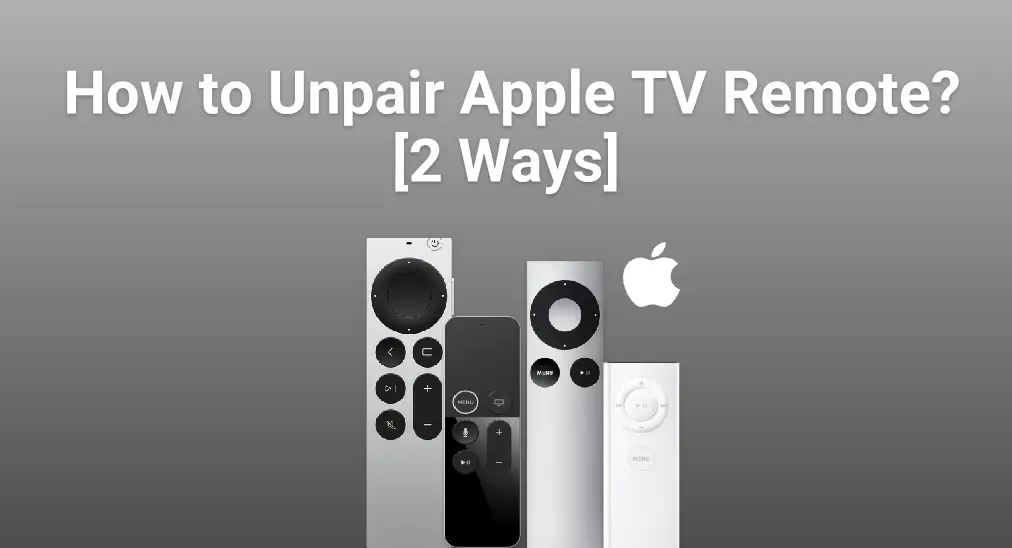
¿Alguna vez te has encontrado atrapado en una situación donde tu Apple TV es controlado por otro control remoto mientras disfrutas inmersivamente de una película o música? Estas interferencias, como trucos repentinos, te hacen sentir demasiado anticlimático para continuar tu maravilloso tiempo personal. Bueno, este artículo te dará algunas ideas para desvincular el control remoto de Apple TV, entonces puedes evitar que señales accidentales de otros controles remotos equipados con infrarrojos perturben tu entretenimiento.
Tabla de Contenido
Hay dos maneras de desconectar un control remoto de Apple TV de tu Apple TV, y cada una de ellas es sencilla. ¡Tomemos acción!
Forma 1. Desvincular el control remoto de Apple TV desde los ajustes de Apple TV.
¿Cómo desvincular el control remoto de Apple TV? Para el primer método, necesitas ir a la aplicación de Ajustes en tu Apple TV para continuar con los siguientes pasos:
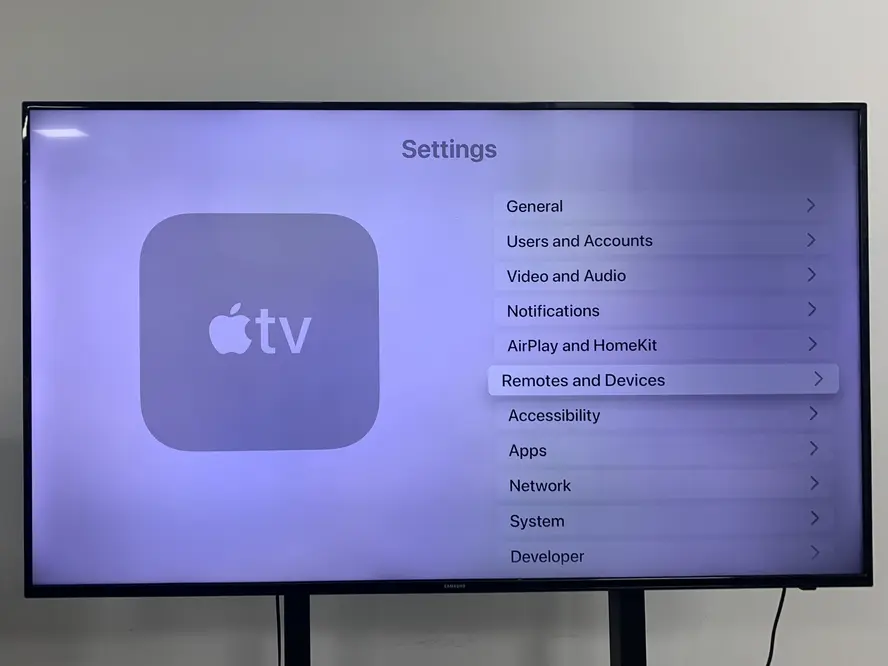
Passo 1. Open Configuraciones y desplácese hacia abajo para seleccionar Mandos y Dispositivos.

Passo 2. Elegir Aplicaciones y Dispositivos Remotos de OTROS DISPOSITIVOS, luego haz clic en el dispositivo que deseas eliminar.

Passo 3. Toca el Olvida este dispositivo opción para desvincular el control remoto que responde de tu Apple TV.
Forma 2. Desvincular el control remoto de Apple TV mediante los botones del control remoto
La segunda forma de resolver cómo desconectar el control remoto de Apple TV también es fácil de completar. Solo necesitas presionar ciertos botones para desvincular tus controles remotos de Apple TV.

Si quieres desvincular la versión original de los controles remotos de Apple TV como en la imagen de arriba, entonces solo necesitas presionar el Menú and Izquierda presione los botones del control remoto durante unos segundos.
Si desea desvincular el Apple TV Remote o Siri Remote, es una pena que estos controles remotos no tengan opción de desvinculación. Pero puede intentar desconectarlo de su Apple TV mediante el proceso de reinicio del control remoto de Apple TV.
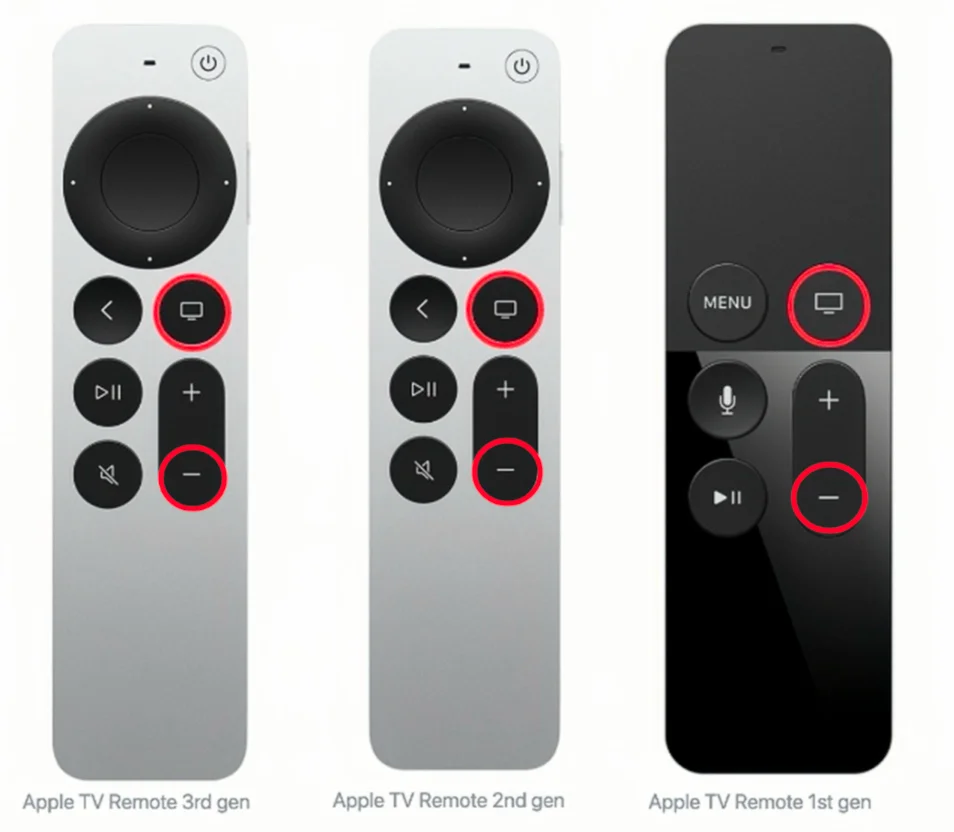
Passo 1. Presiona el TV icono y Bajar volumen. ( – Pulsa los botones de icono en el Apple TV Remote o Siri Remote que quieras desvincular al mismo tiempo durante unos segundos.
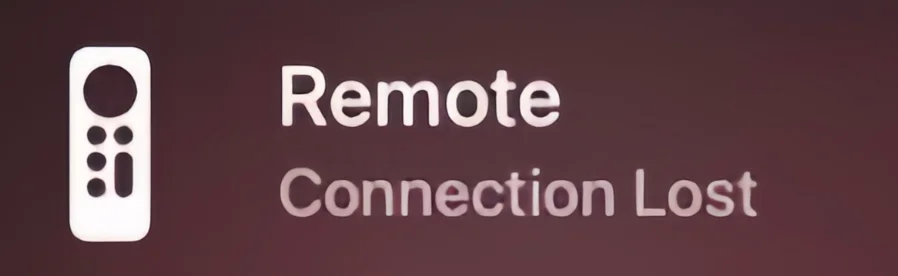
Passo 2. Suelte los botones hasta que vea la notificación de Conexión Perdida en la pantalla de su televisor.
Passo 3. Luego puedes usar tu otro control remoto para acercarte más a la conexión con tu Apple TV, en lugar del control remoto que quieres desvincular.
Después de aprender estos dos métodos para desvincular tus controles remotos de Apple TV, ¿alivias tu molestia? En la siguiente parte, te presentaré dos controles remotos virtuales, y los dos controles inteligentes se actualizarán en línea. Esto significa que no necesitas volver a comprar uno nuevo, al igual que el control remoto físico, que te cuesta dinero por cada versión.
Disfruta de Apple TV con controles remotos visuales
Si eres un fanático de los productos Apple, es posible que hayas escuchado sobre la Función del Control Remoto de Apple TV, que se encuentra en tu Centro de Control.
Característica del Control Remoto de Apple TV en iOS.

Esta función se encuentra en el Centro de Control de tu iPhone o iPad, al que puedes acceder deslizando hacia abajo desde la esquina superior derecha o deslizando hacia arriba desde la línea inferior en la pantalla de tu iPhone o iPad. De lo contrario, está esperando que la agregues desde. Configuraciones > Centro de Control > Más controles y toca el verde. + botón frente al ícono del control remoto.
Cómo usar la función del control remoto de Apple TV:

Passo 1. Toque el botón del icono del control remoto para ejecutar esta función de control remoto de Apple TV. Luego haga clic en la parte superior. Elige un televisor para conectar tu Apple TV mediante un código de acceso de 4 dígitos.
Passo 2. Después del proceso de emparejamiento, puedes usa tu iPhone como tu control remoto de Apple TVPara su actualización, solo necesita esperar la notificación de actualización de la versión de iOS en su iPhone o iPad.
Aplicación de Control Remoto para Apple TV en Android
The Aplicación Universal para el Control Remoto de Apple TV Es para usuarios de Android, y tampoco necesitas pagar por sus diferentes versiones, porque simplemente puedes renovar este control remoto inteligente tocando el botón de actualización desde la tienda de aplicaciones.

La aplicación está desarrollada por. BoostVision, un desarrollador de software profesional que tiene como objetivo ofrecer aplicaciones para que las personas interactúen entre teléfonos móviles y televisores de manera más conveniente. La aplicación Universal Apple TV Remote logra uno de sus objetivos. Además, sin pasos de conexión complicados, puedes usarla para controlar tu Apple TV independientemente de su generación.
Descargar Control Remoto Universal
Cómo usar la aplicación Universal Apple TV Remote:
Passo 1. Descarga e instala la aplicación Universal Apple TV Remote de BoostVision desde la tienda de aplicaciones en tus dispositivos Android.

Passo 2. Asegúrate de que tus dispositivos estén conectados a la misma red inalámbrica que tu Apple TV. Luego ábrelo y toca la parte superior para emparejar tu Apple TV mediante el código PIN que se muestra en la pantalla de tu televisor.
Passo 3. Después del proceso de emparejamiento, puedes usar esta aplicación en tu dispositivo móvil Android para controlar tu Apple TV.
Conclusión
El proceso de desemparejar el control remoto de Apple TV es fácil, ¿verdad? Puedes ir a la Configuraciones de tu Apple TV para olvidarte de tus controles remotos. O puedes presionar el control siguiendo los botones correspondientes. No importa cuál elijas, espero que este blog pueda ayudarte a desvincular el control remoto de Apple TV rápidamente y fácilmente.
Preguntas Frecuentes sobre cómo Desvincular el Control Remoto de Apple TV
P: ¿Cómo quitar un control remoto de mi Apple TV?
- Ir a la Configuraciones presione el botón en su control remoto de Apple TV y seleccione Mandos y Dispositivos.
- Elegir Aplicaciones y Dispositivos Remotos Desde OTROS DISPOSITIVOS, luego haz clic en el dispositivo que deseas eliminar. Finalmente, elige Olvidar dispositivo para confirmar la acción.
P: ¿Cómo reiniciar mi control remoto de Apple TV?
- Presione y mantenga presionado el TV/Centro de Control botón y el Bajar Volumen presione el botón al mismo tiempo.
- Suelta los botones. Espera unos segundos para que. Conexión perdida. notificación para que aparezca en la pantalla de tu televisor.
- Espere mientras su control remoto se reinicia. Cuando el Conectado. Cuando aparezca la notificación, puedes usar tu control remoto.








